কিভাবে ডোমেইন কিনতে হয়? – ডোমেইন কেনার সহজ উপায়

ডোমেইন হলো একটি ইন্টারনেট রিসোর্স যা ওয়েবসাইটের ঠিকানা বা ওয়েবসাইটের নামকে ইউনিক ভাবে পরিচিত করে। সাধারণত, ডোমেইন গুলি একটি কম্পানির মাধ্যমে নিবন্ধিত হয়, যা একটি ডোমেইন রেজিস্ট্রার বা হোস্টিং সেবা প্রদানকারী কোম্পানি হতে পারে। বর্তমানে সারা বিশ্বে অসংখ্য ডোমেইন রেজিস্ট্রার বা হোস্টিং সেবা প্রদানকারী কোম্পানি রয়েছে। তার মধ্যে HostSeba বাংলাদেশের একটি সুনামধন্য ডোমেইন হোস্টিং সেবা প্রদানকারী প্রতিষ্ঠান। চলুন জেনে নেই ডোমেইন কি এবং কিভাবে আপনার ওয়েবসাইট এর জন্য ডোমেইন কিনবেন।
ডোমেইন কি? (What is domain?)
ডোমেইন (Domain) একটি ইংরেজি শব্দ এর বাংলা অর্থ হলো স্থান বা ঠিকানা যা ইন্টারনেট জগতে ব্যবহার করা হয়ে থাকে। মূলত, ডোমেইন নাম বলতে সাধারনভাবে কোন একটা ওয়েবসাইটের নামকে বোঝায়।প্রত্যেক ওয়েবসাইটের একটি নির্দিষ্ট আইপি অ্যাড্রেস (IP Address) থাকে। যেমনঃ 106.22.159.180 সাধারণত আইপি অ্যাড্রেস দিয়ে ওয়েবসাইট মনে রাখা কষ্টসাধ্য। তাই মনে রাখার সুবিধার জন্য আইপি অ্যাড্রেসের পরিবর্তে ডোমেইন নাম ব্যবহার করা হয়। এছাড়া এক বা একাধিক কম্পিউটার কে ইন্টারনেট এ চেনার জন্যও ডোমেইন নাম ব্যবহার করা হয়।
কিভাবে ডোমেইন কিনতে হয়? (How to buy domain)
হোস্ট সেবা বাংলাদেশের একটি প্রতিষ্ঠিত ডোমেইন হোস্টিং সেবা প্রদানকারী কোম্পানি যা ২০১২ সালে প্রতিষ্ঠিত হয়েছে। এটি বাংলাদেশের সবচেয়ে প্রবীণ হোস্টিং কোম্পানির একটি উদাহরণ। আমরা রেখেছি আপনার জন্য সর্বোচ্চ সংখ্যক পেমেন্ট গেটওয়ে। যাতে আপনাকে বিল পরিশোধ করার জন্য ঝামেলা পোহাতে না হয়। আপনাদের জন্য আমারা রেখেছি বিকাশ (Bkash), নগদ (Nagad), রকেট (Rocket), পেপাল (Paypal), ব্যাংক পেমেন্ট থেকে শুরু করে ক্রেডিট কার্ড এর মাধ্যমে আনলাইন পেমেন্ট পদ্ধতি। আনলাইন পেমেন্ট করলে সাথে সাথেই ইনভয়েস অটো পেইড হবে এবং আপনার ডোমেইন হোস্টিং অটো একটিভ হয়ে যাবে।
আপনার যদি বর্তমানে কোন ওয়েব হোস্টিং কেনা থাকে তাহলে শুধু মাত্র ডোমেইন কিনতে চান অথবা শুধু মাত্র ডোমেইন কিনতে চান তাহলে এই পোস্টি আপনার জন্য।
চলুন দেখে নেয়া যাক কিভাবে ডোমেইন অর্ডার করতে হয়। নিম্নলিখিত ধাপগুলি অনুসরণ করে আপনি ডোমেইন অর্ডার করে কিনতে পারবেন: How to buy domain in Bangladesh.
ধাপ – ১ ওয়েব সাইটে ভিসিট
প্রথমে আপনার ব্রাউজার থেকে www.hostseba.com এই ওয়েবসাইটিতে ভিজিট করুন। এর পর ওয়েবসাইট এর মেনু বার এর দিকে লক্ষ করুন। মেনু বারে Domains সেকশন থেকে Domain Registration পেয়ে যাবেন এই অপশনটিতে ক্লিক করুন।

ধাপ – ২ ডোমেইন সার্চ করুন
পরবর্তী পেজে আপনি যে ডোমেইন নামটি নিতে চাচ্ছেন সেই ডোমেইন নামটি সার্চ বক্সে লিখুন এর পর সার্চ বাটনে ক্লিক করুন। আরও ডোমেইন এর দাম জানতে নিচে Domain Price List এখানে ক্লিক করুন। তাহলে আমাদের সব ডোমেইন এর বর্তমান দাম, রিনিউ এবং ডোমেইন ট্রান্সফার এর দাম দেখতে পাবেন। আমি যেহেতু একটি ডোমেইন নাম কিনবো তাই ডোমেইন নামটি সার্চ বক্সে লিখে সার্চ করছি। তবে মনে রাখবেন কোন প্রকার www. বা https ব্যবহার করবেন না। শুধু আপনার ডোমেইন নাম যেমন yourdomain.com এখানে আপনি যে ডোমেইন কিবেন সেই ডোমেইন নামটি দিবেন এবং সার্চ বক্সে লিখে সার্চ করবেন।

ধাপ – ৩ ডোমেইন যাচাই করুন
পরবর্তী ধাপে আপনার ডোমেইন নামটি যদি খালি দেখায় তাহলে এই রকম available দেখতে পারবেন। এই রকম দেখালে আপনার ডোমেইনটি নিতে পারবেন। এর পর Add to Cart এ ক্লিক করুন। অথবা আপনার ডোমেইন যদি খালি না থাকে তাহলে unavailable দেখাবে। এর মানে আপনি যে ডোমেইনটি লিখে সার্চ করলেন তা ইতিমধ্যে অন্য কেউ কিনে নিয়েছে সেটি আপনি কিনতে পারবেন না।

এর পর ডোমেইন নামটী কনফার্ম করতে এবং পরবর্তী ধাপে যেতে Continue প্রেস করুন।

ধাপ – ৪ ডোমেইন কনফিগারেশন
ID Protection:
এই ধাপে আপনি ২ টি অপশন পাবেন প্রথমটি ID Protection এর কাজ হল ডোমেইন অর্ডার করার সময় আপনি যে নাম ঠিকানা ব্যবহার করে ডোমেইন কিনলেন সেটা যে কেউ who is চেক করে দেখতে পারবে। আপনি চিইলে ID Protection এর মাধ্যমে সেটা গোপন রাখতে পারবেন। তবে ID Protection কিছু HostSeba থেকে ডোমেইন এর সাথে ফ্রী পাবেন পাবেন । তবে ID Protection না নিলে ও কোন সমস্যা নেই। আপনি ID Protection ছাড়াই ডোমেইন ব্যবহার করতে পারবেন। যেহেতু ফ্রী তাই চেক মার্ক করে নিচ্ছি।
Email Forwarding:
দ্বিতীয় Email Forwarding এই অপশন এর মাধ্যমে আপনি আপনার ওয়েব ইমেইল Forward করতে পারবেন। তবে এটী সব ডোমেইন এর জন্য সম্পূর্ণ ফ্রী। যেহেতু ফ্রী তাই চেক মার্ক করে নিচ্ছি।
NameServers:
এই সেকশনে আপনার যদি বর্তমানে কোন হোস্টিং কেনা থাকে এবং আপনার নতুন ডোমেইনটি যদি সেই হোস্টিং এর সাথে অ্যাড করতে চান তাহলে সেই হোস্টিং এর নেম সার্ভারটি এখানে লিখে দিন এবং বর্তমানে যা ডিফল্ট ভাবে আছে তা মুছে দিন। আর আপনার যদি কোন হোস্টিং কেনা না থাকে তাহলে ডিফল্ট ভাবে যা আছে তা রেখে দিন।

ধাপ – ৫ রিভিউ এবং চেক আউট
এই ধাপে আপনার ডোমেইনটি সর্বোচ্চ ১০ বছরের জন্য কিনতে পারবেন। আপনি চাইলে আপনার ডোমেইনটি এক বারে ১ বছর পর্যন্ত কনতে পারবেন। মনে রাখনবেন একটি ডোমেইন সর্বোচ্চ ১০ বছর পর্যন্ত কেনা যায়। ডান পাশের Order Summary থেকে আপনি ডোমেইন হোস্টিং কতো বছরের জন্য নিচ্ছেন তা দেখতে পারবেন, সাথে আজকে টোটাল কতো টাকা বিল প্রদান করতে হবে তা দেখতে পারবেন।

ধাপ – ৬ বিলিং ইনফরমেশন
প্রথম ধাপঃ আপনার যদি বর্তমানে HostSeba তে কোন অ্যাকাউন্ট থেকে থাকে তাহলে সেই অ্যাকাউন্ট দিয়ে ডোমেইন কিনতে চাইলে Existing Customer Login সিলেক্ট করুন এবং আপনার আগের অ্যাকাউন্টে লগিন করে অর্ডার সম্পূর্ণ করুন।
দ্বিতীয় ধাপঃ এই ধাপে আপনার যদি HostSeba তে কোন অ্যাকাউন্ট না থেকে থাকে তাহলে Create a New Account এই অপশন থেকে কিছু ইনফরমেশন দিয়ে অর্ডার সম্পূর্ণ করতে হবে। যেমন আপনার নাম, কোম্পনি এর নাম, আপনার ঠিকানা, মোবাইল নাম্বার ইত্যাদি। এবং অ্যাকাউন্ট করার সময় যে ইমেইল এবং পাসওয়ার্ড ব্যবহার করে অর্ডার করছেন তা মনে রাখতে হবে তাই ইমেইল এবং পাসওয়ার্ড সংরক্ষন করুন। কারন এই ইমেইল এবং পাসওয়ার্ড ব্যবহার করে HostSeba থেকে সাপোর্ট নিতে পারবেন এবং আপনার ডোমেইন এর সব কিছু কন্ট্রোল করতে পারবেন। আর এই অ্যাকাউন্ট এর অ্যাক্সেস কারো সাথে শেয়ার করবেন না।
তৃতীয় ধাপঃ এই ধাপে আপনি চাইলে আপনার Google অ্যাকাউন্ট (Gamil) দিয়ে লগিন করতে পারেন। অথবা এই ধাপটি এরিয়ে যেতে পারেন।

চতুর্থ ধাপঃ কিভাবে সঠিক নিয়মে সব কিছু লিখবেন তা দেয়া হলো। তবে কেউ আমার দেয়া সব কিছু একই ভাবে দিবেন না। এখানে আপনার নিজের ইনফরমেশন দিবেন।

ধাপ ৮ – ডোমেইন রেজিস্ট্রেশন ইনফরমেশন
এই ধাপে আপনি চাইলে ডোমেইন এর জন্য উপরে দেয়া ইনফরমেশন ছাড়া আলাদা ইনফরমেশন ব্যবহার করতে পারেন। আলাদা ইনফরমেশন ব্যবহার করতে Add New Contact এ ক্লিক করুন। আর যদি উপরে একই ইনফরমেশন দিয়ে ডোমেইন কিনতে চান তাহলে Use Default Contact (Details Above) এই অপশনে ক্লিক করুন।

ধাপ ৯ – পেমেন্ট গেটওয়ে
হোস্ট সেবা আপনাদের জন্য রেখেছে সকল ধরনের পেমেন্ট মেথড এর সুবিধা। এই অপশন থেকে আপনি কোন পেমেন্ট গেটওয়ে এর মধ্যমে পেমেন্ট করে ডোমেইন কিনতে চান সেটি সিলেক্ট করুন। ধরুন আপনি যদি বিকাশে পেমেন্ট করেন তাহলে বিকাশ সিলেক্ট করুন অথবা নগদের মাধ্যমে পেমেন্ট করতে চাইলে নগদ সিলেক্ট করুন।

ধাপ ১০ – চেক আউট
এখান থেকে নিচে দেয়া অপশন গুলো ভেরিফাই করুন। অর্ডার করার পূর্বে অবশই আমাদের টার্মস অফ সার্ভিস দেখে নিবেন। এর পর I have read and agree to the Terms of Service এই বক্সে চেক অথবা টিক মার্ক করে নিবেন। তার পর Checkout এই অপশন ক্লিক করে অর্ডার কমপ্লিট করুন।

ধাপ ১১ – বিল প্রদান প্রক্রিয়া
ডোমেইন অর্ডার করার পর এই ধরনের একটি ইনভয়েস পাবেন। যেহেতু আমি বিকাশ পেমেন্ট করবো তাই বিকাশ সিলেক্ট করে নিয়েছি। আপনারা চাইলে অর্ডার করার পর পেমেন্ট গেটওয়ে পরিবর্তন করে যে কোন পেমেন্ট গেটওয়ে দিয়ে বিল পে করতে পারবেন। পেমেন্ট গেটওয়ে পরিবর্তন করার জন্য নতুন করে অর্ডার করার কোন প্রয়োজন নেই। শুধু মাত্র পেমেন্ট গেটওয়ে থেকে গেটওয়ে পরিবর্তন করে নিবেন তাহলেই হবে।
কিভাবে বিকাশের মাধ্যমে পেমেন্ট করবেন?
আমি যেহেতু বিকাশ এর মাধ্যমে পেমেন্ট করবো তাই বিকাশ সিলেক্ট করে নিয়েছি এর পর বিকাশ এর Pay With Bkash এ ক্লিক করছি স্ক্রীন শটে দেখানো মতো।
কিভাবে নগদের মাধ্যমে পেমেন্ট করবেন যা জানতে এই পোস্টটি দেখতে পারেন

ধাপ ১ – বিকাশ পেমেন্ট
পরবর্তী ধাপে বিকাশ এর সার্ভার এর অনলাইন পেমেন্ট গেটওয়ে চলে আসবে। এখনে আপনার বিকাশ নাম্বার দিতে হবে যে বিকাশ নাম্বারের মাধ্যমে বিল প্রদান করতে চান।

ধাপ ২ – বিকাশ পেমেন্ট
আপনার বিকাশ নাম্বার দিয়ে Confirm প্রেস করার পর আপনার বিকাশ নাম্বারে একটা OTP ভেরিফিকেশন কোড আসবে সেই কোডটি এখানে প্রবেশ করুন।

ধাপ ৩ – বিকাশ পেমেন্ট
এর পরবর্তী ধাপে আপনার বিকাশ পিন নাম্বারটি দিয়ে Confirm প্রেস করুন। চিন্তার কিছু নেই আপনার বিকশ অ্যাকাউন্টের কোন সমস্যা হবে না। কারন এটা বিকাশ এর অনলাইন পেমেন্ট ব্যবস্থা। এই পেমেন্ট ব্যবস্থা ১০০% নিরাপদ।

ধাপ ৪ – বিকাশ পেমেন্ট
বিকাশ পেমেন্ট সফল হলে আপনার ইনভয়েস পেইড দেখতে পারবেন। আপনার ইনভয়েস পেইড হওয়ার সাথে সাথে অটোমেটিক ডোমেইন অ্যাক্টিভ হয়ে যাবে এবং ডোমেইন অ্যাক্টিভ হলে ইমেইলে পেয়ে যাবেন।

ডোমেইন কন্ট্রোল প্যানেল কিভাবে পাবেন?
ধাপ ১ – ইমেইল
আপনি যে ইমেইল দিয়ে ডোমেইন কিনেছেন সেই ইমেইলে লগইন করুন। তাহলে দেখতে পাবেন HostSeba থেকে অনেক গুলা ইমেইল পেয়েছেন।

ধাপ ২ – ডোমেইন কন্ট্রোল প্যানেল
Hostseba হলো আপনার ডোমেইন কন্ট্রোল প্যানেল। মনে রাখবেন আমাদের আর কোন ডোমেইন কন্ট্রোল প্যানেল নেই। প্রথমে www.hostseba.com এ আপনার অ্যাকাউন্টে লগইন করুন। লগইন করার জন্য অর্ডার করার সময় যে ইমেইল এবং পাসওয়ার্ড ব্যবহার করেছেন সেই একই ইমেইল এবং পাসওয়ার্ড ব্যবহার করে লগইন করতে হবে। লগইন করলে ডোমেইন সেকশনে আপনার বর্তমানে কতো গুলো অ্যাক্টিভ ডোমেইন রয়েছে তা দেখতে পারবেন। আমি নতুন একটি মাত্র ডোমেইন কিনেছি তাই একটি ডোমেইন অ্যাক্টিভ দেখতে পাচ্ছি। এই সেকশন থেকেই আপনার ডোমেইনটির নেম সার্ভার পরিবর্তন করা থেকে শুরু করে সব ধরনের কন্ট্রোল করতে পারবেন।

ধাপ ২ – মোবাইলে এসএমএস
ডোমেইন হোস্টিং কিনলে ইমেইল এর পাশা পাশি সকল আপডেট আপনার মোবাইল নাম্বারে এসএমএস এর মাধ্যমে পেয়ে যাবেন। তাছাড়া আপনার ডোমেইন হোস্টিং রিনিউ এর সময় সকাল আপডেট আপনার মোবাইলে এসএমএস এর মাধ্যমে নোটিফিকেশন পেয়ে যাবেন।

আশা করি এই পোস্টটি আপনার কাজে দিয়েছে এবং ডোমেইন হোস্টিং অর্ডার করার বিষয়টা সহজ করে দিয়েছে। এর পর ও আপনার ডোমেইন হোস্টিং অর্ডার করতে কোন সমস্যা হলে আমাদের সাথে যোগাযোগ করতে পারেন।
আমাদের যোগাযোগ ব্যবস্থা
Call: 09613003001 – 10 am to 10 pm (everyday)
Email: sales@hostseba.com – 10 am to 9 pm (everyday)
Ticket: 24/7 support
Facebook: www.facebook.com/hostseba
Youtube: www.youtube.com/hostseba



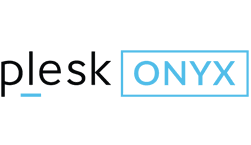
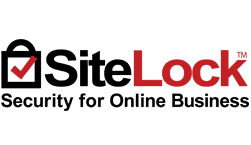


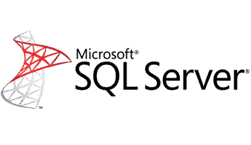
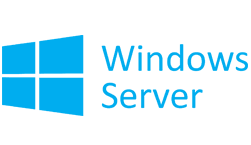
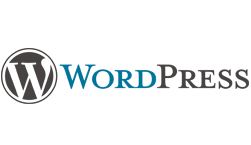
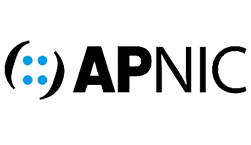
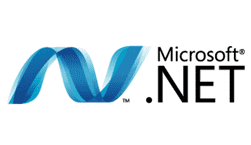

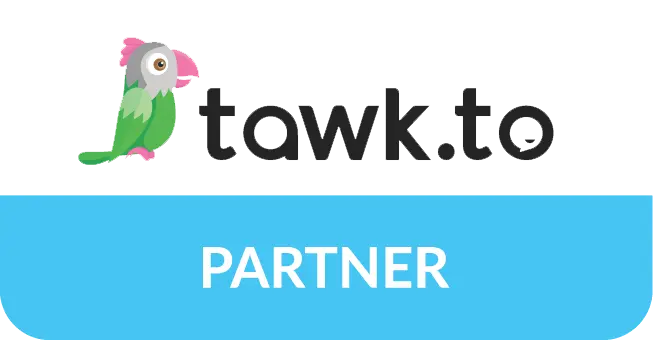
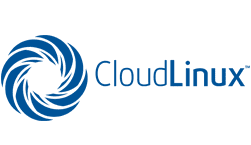

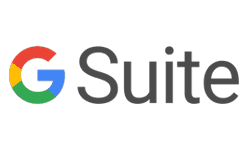





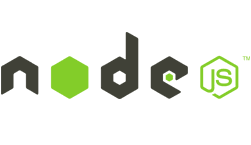

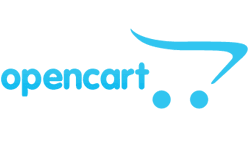
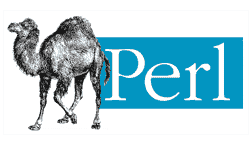















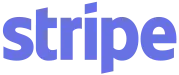
পত্রিকা